Chrome автоматично оновлює відкриті вкладки, коли ви переходите на них? Причиною цієї проблеми можуть бути недостатня кількість системних ресурсів, вкладки, що переходять у сплячий режим, або перешкоди від встановлених розширень.
Ось кілька рішень, які HowToGeek радить спробувати, щоб вирішити цю проблему.
Попередні перевірки
Почніть процес усунення несправностей, виконавши кілька попередніх перевірок.
Перезапустіть вебпереглядач і пристрій, щоб усунути будь-які тимчасові помилки. Якщо проблема не зникає, перевірте стабільність підключення до Інтернету, щоб переконатися, що воно не підключається або не розривається періодично.
Крім того, очистіть кеш браузера та файли cookie, щоб запобігти їхньому втручанню в його роботу.
Якщо ці основні кроки не допомагають діагностувати або вирішити проблему, спробуйте інші.
Перевірте, наскільки поширена ця проблема
Перевірте, чи проблема не зникає на певній вкладці, чи на всіх відкритих вкладках. Перейдіть на іншу вкладку та перевірте, чи вона оновиться через деякий час.
Також переконайтеся, що ви не перебуваєте на вебсайті, який автоматично оновлюється після деякого часу простою, як-от банківський сайт.
Якщо проблема обмежена певною вкладкою, закрийте і знову відкрийте її, щоб виключити будь-які тимчасові помилки, які викликають автоматичне оновлення.
Також можна спробувати відкрити вебсайт в іншому вебпереглядачі, щоб перевірити, чи проблема стосується саме Chrome.
Якщо вебсайт не завантажується і в альтернативному браузері, це вказує на потенційну технічну проблему із сайтом. У такому випадку повідомте про проблему адміністратору сайту або команді підтримки.
Якщо проблема поширюється на всі відкриті вкладки, включно із щойно відкритими, то можна переходити до наступного рішення.
Переконайтеся, що клавіша оновлення або ярлик не натиснуті
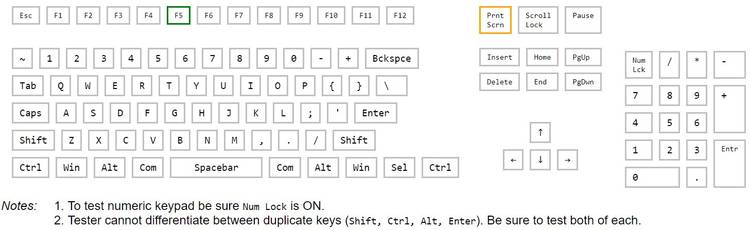
Якщо Chrome постійно автоматично оновлює вкладку після відкриття, переконайтеся, що клавіша оновлення або її ярлик на клавіатурі (як правило, F5 у Windows або Command+R у macOS) не зависли. Щоб усунути цю проблему, натисніть клавішу оновлення або ярлик і переконайтеся, що всередині немає сміття.
Якщо ключ не застряг, переконайтеся, що він не зіпсувався. Це може призвести до автоматичного оновлення вебсторінки.
Перейдіть на сайт тестувальника клавіатури й запустіть тест, щоб переконатися, що клавіша оновлення реєструється автоматично. Якщо так, то ключ, швидше за все, несправний. У такому випадку вам слід вимкнути клавішу або ярлик.
Вимкнути автоматичне видалення вкладок
Якщо вкладки вашого вебпереглядача оновлюються лише під час переходу на них після тривалих періодів простою, ви повинні зупинити їх перехід у сплячий режим.
Одним із варіантів є вимкнення функції збереження пам’яті Chrome, яка переводить неактивні вкладки у сплячий режим для збереження пам’яті.
Щоб вимкнути його, клацніть три вертикальні крапки у верхньому правому куті, виберіть «Налаштування», перейдіть на вкладку «Продуктивність» ліворуч і вимкніть опцію «Збереження пам’яті».

Якщо ви надаєте перевагу збереженню пам’яті, але хочете виключити певні вебсторінки, то можете вручну додати їх до білого списку. Натисніть кнопку «Додати» поруч із «Завжди залишати ці сайти активними», виберіть потрібний сайт із уже відкритих або вручну введіть його URL-адресу та натисніть «Додати».
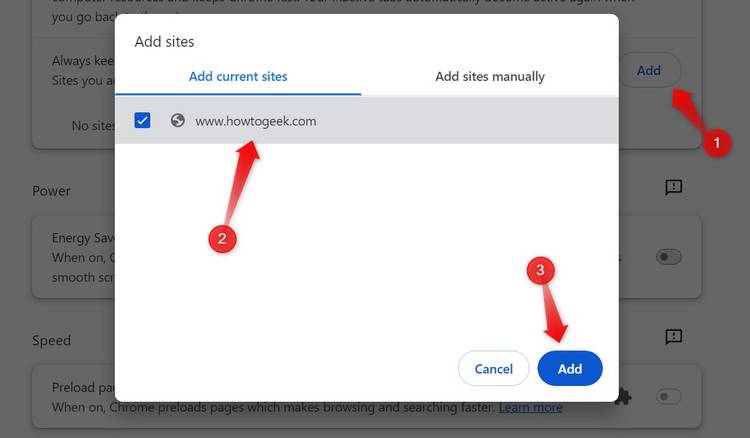
Крім того, можна вимкнути автоматичне видалення безпосередньо зі сторінки відхилень Chrome. Для цього відвідайте chrome://discards/ і знайдіть там вкладку Auto Discardable. Біля сайту, який ви не хочете відхиляти, натисніть «Переключити», щоб вимкнути автоматичне видалення.

Перевірте наявність перешкод у розширеннях
Якщо ви встановили будь-які розширення для автоматично оновлюваних вкладок, вони можуть заважати іншим відкритим вкладкам. Тому тимчасово вимкніть усі такі розширення. Натисніть три вертикальні крапки у верхньому правому куті, а потім перейдіть до «Розширення» > «Керування розширеннями». Вимкніть перемикач під проблемним розширенням.

Якщо у вас не встановлено таке розширення, перевірте інші встановлені розширення, які потенційно можуть спричинити проблему. Вимкніть кожне таке розширення.
Якщо проблема зникне після вимкнення певного розширення, ймовірно, це розширення і спричиняє проблему. Подумайте про остаточне видалення цього розширення зі свого вебпереглядача.
Звільніть системні ресурси
Брак системних ресурсів також може спричинити ненормальну поведінку Chrome. Щоб виключити цю можливість, визначте, які процеси є ресурсомісткими, та уникайте їх одночасного запуску. Щоб перевірити ці процеси, натисніть три вертикальні крапки у верхньому правому куті, а потім перейдіть до «Додаткових інструментів» > «Диспетчера завдань».
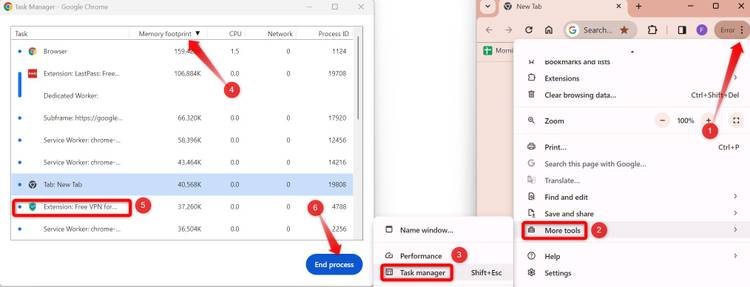
Клацніть (або двічі клацніть) стовпець «Відбиток пам’яті», щоб відсортувати завдання за використанням пам’яті в порядку спадання. Визначте вкладки, які споживають найбільше ресурсів комп’ютера, і за потреби вимкніть їх. Щоб вимкнути процес у диспетчері завдань Chrome, виберіть його та натисніть кнопку «Завершити процес» у нижньому правому куті.
Будьте обережні, вимикаючи процеси. Не вимикайте основні процеси браузера, щоб не вплинути на ваш активний сеанс браузера.
Якщо використовуєте Chrome на своєму смартфоні, то закрийте всі інші запущені програми.
Перевірте наявність оновлень Chrome
Нехтування оновленням браузера протягом тривалого часу може спричинити непередбачені проблеми. Щоб переконатися, що Chrome оновлено, натисніть три вертикальні крапки у верхньому правому куті, а потім перейдіть до «Довідки» > «Про Google Chrome».
Chrome автоматично оновлюється, якщо на ньому встановлено не останню версію. Після завершення оновлення натисніть «Перезапустити», щоб застосувати зміни.
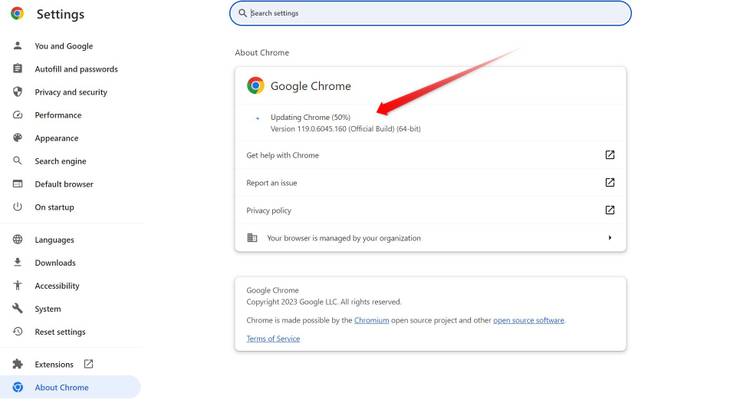
Якщо ви бачите повідомлення «Chrome оновлено» на сторінці «Про Chrome», то все готово. Тепер Chrome оновлено до останньої версії.
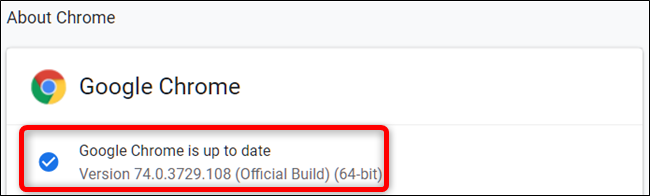
На Android ви можете оновити Chrome у Play Store або увімкнути функцію автоматичного оновлення, яка автоматично оновлює всі програми, включно із Chrome.
Раніше ProIT публікував лайфхаки, як виконати апаратне скидання Chromebook.
Підписуйтеся на ProIT у Telegram, щоб не пропустити жодної публікації!



